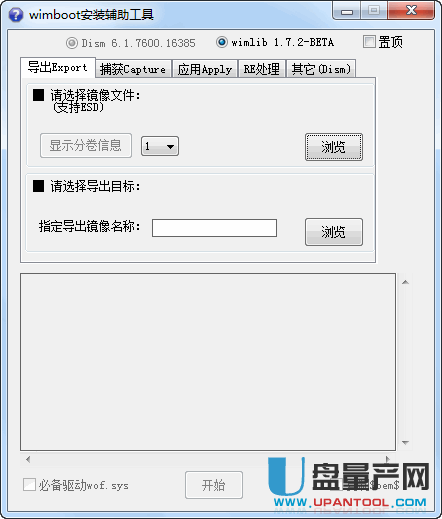
wimboot安装辅助工具,有了它就不用输命令的方式来使用了,界面简洁友好,内置wimlib 1.7.2和dism6.1,你可以指定使用他们之中的一个来部署。
使用教程:
根据微软ADK的描述wimboot部署镜像须在windows images文件夹下,且文件名默认为install.wim
RE镜像也须在同分区下
如果准备安装32位系统则启动32位PE,64位同理,分区过程掠过,此工具放在TC的开始菜单中
第一步:在准备存放镜像分区新建windows images文件夹,导出wimboot镜像到此文件夹下
建议与安装分区分开,如果同一分区,则不方便还原,不过之后镜像可以任意移动,也没关系
单分区的话建议把镜像放到$RECYCLE.BIN回收站文件夹下,此文件夹为默认排除目录之一,重新捕获的时候就不会把镜像一起捕获!
第二步
从导出后的镜像中分离winre.wim,以减小镜像体积,如图把install镜像拖到图中所示框中分离
本功能基于wimlib,没有做dism部分,主要还是wimlib处理起来更快,提取与剔除瞬间完成,优化镜像需一些时间
默认是提取到同目录,当检测到是windows images目录则完成后会自动把winre.wim移动到该分区的recoverywindowsRE目录下,
不想分离的话,可以应用镜像后自行把WindowsSystem32Recoverywinre.wim复制过来
第三步
应用镜像,即生成指针文件
初次安装当然需勾上生成引导,如果应用捕获过的镜像则建议不勾选,本工具会判断如系统分区下有引导则自动覆盖一遍,
因为引导不能是指针文件,否则启动肯定失败,ADK中介绍是在UEFI环境下,UEFI引导在独立分区所以没这个问题
当然勾上问题也不大,只是实践发现重新生成引导的话RE会被禁用
第四步
转移了RE那就要重新注册WinRE路径
重启开始系统安装过程
安装时会自动配置,把windows images文件夹下的wimboot镜像配置为系统恢复镜像
进入桌面后输入Reagentc /Info /Target C:Windows,查看恢复镜像配置正确
系统安装完后,可重新进入pe捕获自定义镜像,会在原始镜像同目录下生成custom.wim,与前面的应用一样自动处理引导
以确保引导为非指针文件,这个自定义镜像可以看做是分割镜像swim,可以参考swim的相关处理命令
如本工具也支持含自定义镜像的应用
及改名或移动镜像后重新关联
本资源为网盘资源哦,大家只要输入提取码:3fqa就能提取到相应的资源啦!
